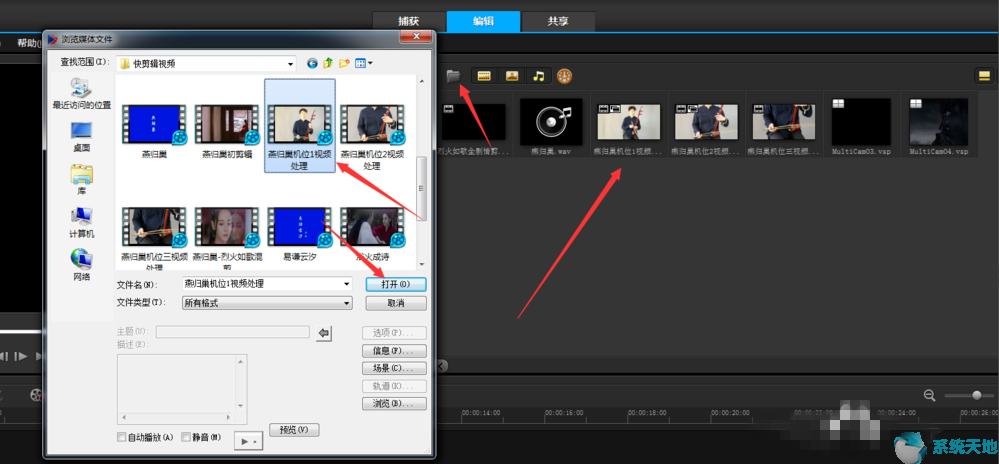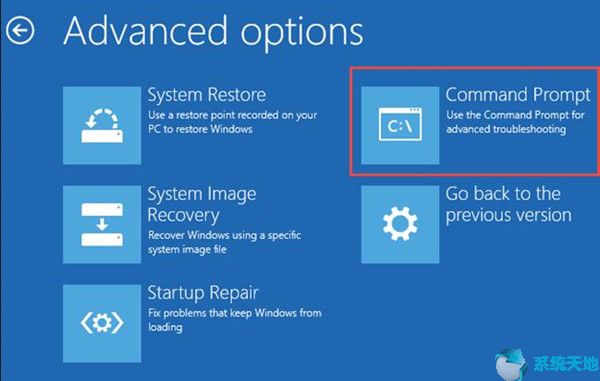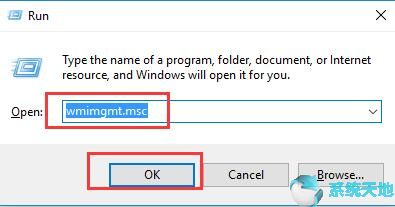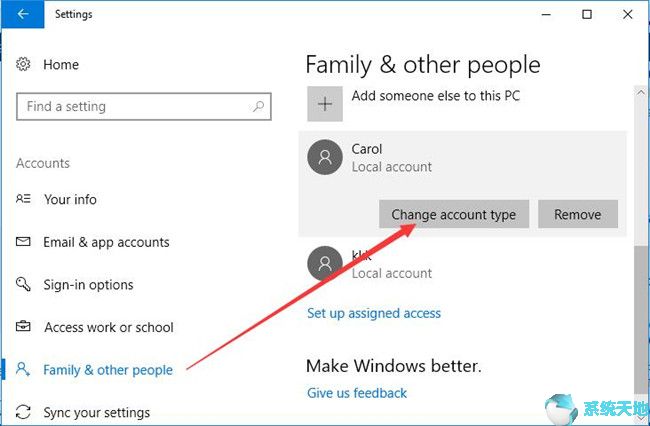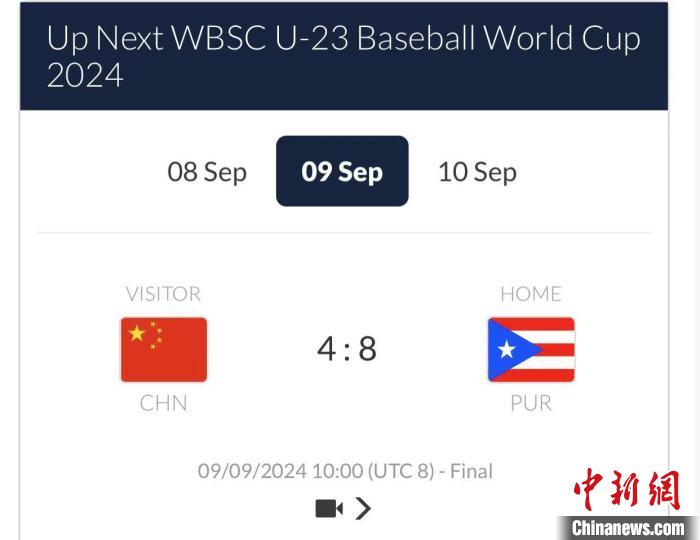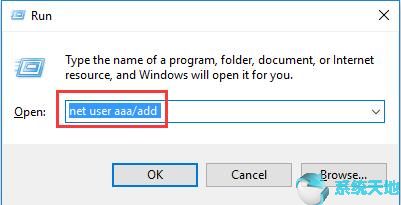有哪些加速和优化Windows 10 系统的技巧? Windows 10系统是微乳发布的最新系统。目前,不少朋友已经安装并使用了Windows 10系统。据多家媒体评测,得益于精简的架构,Windows 10系统的流畅度高于Win7/Win8系统。不过,部分用户仍然觉得Win10系统速度不够快。今天我就教大家Win10系统加速和优化的技巧。我希望每个人都会喜欢它。
Win10系统加速优化技巧:
1.关闭不必要的服务
Win10中有一些服务是不需要开启的。例如,互联用户体验和遥测是Microsoft 的一项外围服务。主要用于收集错误信息。关闭对系统不会有太大影响,但打开则会极大拖累系统。 Win10中有几个类似的服务,我们通常可以根据自己的需要进行选择。
关闭服务的方法是用Win+R调出运行对话框,输入“Services.msc”启动服务面板,然后输入要禁用的服务的首字母,最后双击“禁用”。
* 连接的用户体验和遥测:用于收集错误信息。它消耗大量硬盘,是很多低端电脑卡死的罪魁祸首。
* Diagnostic Execution Service:诊断执行服务,用于执行故障诊断支持的诊断操作,效果类似于Connected User Experiences和Telemetry。
* SysMain:前面的SuperFetch对机械硬盘有一定影响,但固态硬盘影响不大,往往是导致CPU占用率飙升100%的罪魁祸首。如果用户使用的是SSD并且物理内存很大,可以考虑将其关闭。
* Windows Search:Windows搜索服务,用于快速搜索文件。然而,这是一个经常在系统后台“查水表”的服务。很多情况下,电脑待机时硬盘灯常亮是因为它的“贡献”。另外,新版Win10中的“活动历史记录”也依赖于该服务。如果你安装了SSD并且对“活动历史记录”不感兴趣,你可以考虑将其关闭。尤其是对于低端电脑来说,性能提升非常明显。
2.定期优化固态硬盘
固态硬盘用久了就会“变慢”。一方面是因为硬盘剩余空间太少,另一方面是主控没有及时进行垃圾回收。 Win10内置了固态硬盘垃圾回收功能(即TRIM),位于“本电脑”硬盘“属性”“工具”“优化”选项卡。你会发现Win10其实很智能,可以准确识别固态硬盘和机械硬盘(提示是“硬盘”)。机械硬盘进行碎片整理,而固态硬盘进行TRIM。
另外,硬盘优化还支持定时执行,即可以根据用户设定的时间自动进行优化。也就是说,如果您感觉系统工作不顺畅,可以随时使用此功能让SSD保持在最佳工作状态。

3.关闭DIPM节能机制
DIPM,Serial ATA DIPM,标准解释是串口的一种附加省电模式。该功能实际上是指在系统空闲时,通过减少硬盘串口的供电,使SSD进入低功耗节能状态。由于平台不同,DIPM在实际使用中性能不够稳定。很多时候电脑死机,1-2秒后又恢复正常。这是DIPM的错!其实是否省电对于台式机来说根本不是问题,但出现卡顿才是真正让人头疼的问题。
关闭DIPM可以通过Intel SSD Toolbox和硬盘制造商自己的管理程序来完成。另外,您还可以在主板BIOS中搜索Serial ATA DIPM并手动将其关闭。
另外,操作系统“电源选项”中的“PCI Express”“链路状态电源管理”也会触发SSD的节能模式。如果您使用的是台式电脑,则可以通过将此选项设置为“关闭”节能模式来绕过SSD。
4.关闭界面效果
Win10中添加了很多特效,这使得一些低端机器运行该操作系统时非常卡顿。事实上,很多特效并不需要完全加载,尤其是一些淡入淡出效果。在实际使用中,视觉上没有太大差异,但它们消耗的资源相当多。关闭它们可以大大提高流畅度,同时保持系统外观基本不变。
5.关闭“幽灵漏洞”补丁
“Meltdown”和“Spectre”两个漏洞前段时间备受关注。首先,这两个漏洞不区分平台,直接针对CPU实现,影响范围广。另一方面,各大处理器Intel为了平息媒体压力,仓促推出了两个临时补丁,导致Win10性能大幅下降(直接关闭CPU乱序执行和分支预测)。
其实在我看来,这两个漏洞在某种程度上都被媒体夸大了。首先,到目前为止,我们还没有听说有任何利用该漏洞开发的病毒。另一方面,家庭电脑中涉及机密数据的概率也很低,因此普通用户无需担心这一点。然而,漏洞补丁对计算机性能确实有拖累,尤其是对于一些四代、五代老平台,降速效果非常明显。
如果用户对性能的要求远高于安全性,那么可以通过关闭漏洞补丁来恢复损失的性能。方法是使用一个名为“InSpectre”的绿色小工具。打开软件后,程序会自动评估补丁对当前计算机的性能影响。下面两个按钮可以直接禁用相关补丁。

6.关闭系统保护
“系统保护”是Win10的内置功能,用于定期保存系统文件和Win10关键设置。当计算机发生重大系统事件(如系统错误或驱动安装失败)时,可以使用该功能快速将计算机恢复到正常状态。然而,就是这样一个“有用”的功能。你我用过多少次了?你几乎没有用过它一次,对吧?其实就像上面的鬼补丁一样。看起来不错,但实际上很少用。相反,会占用大量的系统资源,拖累整机的性能。
关闭它的方法非常简单。右键单击“此电脑”“属性”,单击“高级系统设置”,然后切换到“系统保护”选项卡“配置”,最后单击“禁用系统保护”即可关闭系统保护功能。
7.关闭Windows Defender
很多人认为安装第三方安全软件后,Win10内置的Windows Defender会自动禁用。但事实上,在Win10 19H1之后的新版本系统中,这样的操作并没有禁用Windows Defender。这也导致了一个重要的问题,那就是你的电脑实际上是由两套安全工具来操作的。
在同一台计算机上安装多个安全工具一直是系统操作的大忌。这主要是由于安全工具的特殊性,外在表现就是整个系统运行缓慢,甚至到无法运行的地步。
关闭的方法是在搜索框中输入“gpedit.msc”打开组策略编辑器,然后展开“计算机配置”“管理模板”“Windows组件”“Windows Defender防病毒程序”右键双击窗格中的“关闭Windows Defender 防病毒”并将选项更改为“启用”。
8.关闭快速启动
“快速启动”是Win10中的一个特殊功能,可以让操作系统在几秒钟内启动,非常实用。但事实上,这只是微软实验室的数据。事实上,兼容性问题可能比你想象的还要多。因此,如果你的电脑经常死机,又找不到任何原因,不妨尝试关闭“快速启动”,也许会有奇效。
要关闭该方法,请在Cortana 搜索框中输入“电源”,打开“电源和睡眠”选项,然后单击“其他电源选项”“选择电源按钮的功能”,单击“更改当前不可用的设置”在面板中,并取消只需选中“启用快速启动(推荐)”之前的框即可。
9. SSD 4K对齐
如果你使用的是固态硬盘但并不觉得它比以前的机械硬盘快多少,那么你需要检查一个重要参数——4K是否对齐。
4K对齐是硬盘分区时需要特别注意的一个指标。这也是一个破坏性指标。就是当你的系统已经安装好并且有个人数据的时候,就很难对齐了(无损对齐需要花费很多时间)。对于个人用户来说,费用不划算)。有一个非常简单的方法来检查硬盘对齐情况,那就是使用AS SSD Benchmark。如果发现硬盘分区4K错位(主要是系统盘),那么最好的办法就是对系统盘重新分区(通过Win10安装程序分区会自动4K对齐)。
10.检查系统是否已卸载“Master X”
如果检查了所有参数仍无法解决系统卡顿问题,建议查看系统中是否安装了“X Master”。这是一款在全国流行的系统评分软件,很多电脑上都安装了它。除了各种评分和广告之外,它最强大的特点就是在系统的电量属性中加入了“鲁大师节能计划”。开启该模式后,CPU将始终保持在最低频率。虽然不会影响自动增频,但频繁增减频率无疑会导致系统卡顿。因此,当你的电脑发现“Master X”的痕迹时,最好的办法就是将其卸载,然后将系统电源方案恢复到默认状态。
以上介绍的是Windows 10系统提速优化的具体操作方法。不知道你学会了没有。如果你也遇到这样的问题,可以按照小编的方法自己尝试一下。希望能够帮助大家解决问题。谢谢你!更多教程信息请关注我们的系统世界网站~~~